Der kostenlose Scanner prüft, ob Ihr Computer infiziert ist.
JETZT ENTFERNENUm das Produkt mit vollem Funktionsumfang nutzen zu können, müssen Sie eine Lizenz für Combo Cleaner erwerben. Auf 7 Tage beschränkte kostenlose Testversion verfügbar. Eigentümer und Betreiber von Combo Cleaner ist RCS LT, die Muttergesellschaft von PCRisk.
Was ist Qakbot?
Qakbot ist ein Banking-Trojaner, der entwickelt wurde, um persönliche Daten zu stehlen. Cyberkriminelle vermehren diesen Virus, indem sie verschiedene E-Mail-Spam-Kampagnen verwenden.
Diese E-Mails enthalten bösartige Anhänge (Microsoft Office Dokumente [typischerweise Word]), die als verschiedene wichtige Dokumente (Rechnungen, Rechnungen usw.) präsentiert werden. Verbrecher versuchen, Benutzer dazu zu bringen, diese Dateien zu öffnen, was zu einer Infiltration von Qakbot führt. In den meisten Fällen werden solche Spam-E-Mails über das Geodo (Emotet) Botnet versendet.

Wie bereits erwähnt, ist Qakbot ein Banking-Trojaner. Das bedeutet, dass es dazu bestimmt ist, die Zugangsdaten der Bankkonten der Benutzer zu stehlen. Solche Viren erreichen ihre Ziele auf verschiedene Weise: Sie zeichnen Tastenanschläge, Webbrowseraktivitäten, gespeicherte Cookies, Logins/Passwörter usw. auf.
Die gesammelten Daten werden auf einem entfernten Server gesendet und gespeichert, so dass die Entwickler buchstäblich Zugriff auf die Konten der Benutzer erhalten. Diese Personen haben das Ziel, so viel Umsatz wie möglich zu generieren.
So ist es mehr als wahrscheinlich, dass alle Gelder auf dem entführten Konto gestohlen werden (sie können dies durch direkte Geldüberweisung, Online-Käufe usw. tun). Darüber hinaus werden Bankkonten oft zur Bestätigung der Identität verwendet.
Ein weiteres großes Problem ist die Wahrscheinlichkeit, dass Benutzer dieselben Logins/Passwörter auf mehreren Websites verwenden. Daher ist es sehr wahrscheinlich, dass Verbrecher Zugang zu den Konten der Benutzer in sozialen Netzwerken, E-Mails usw. erhalten.
Zusammenfassend lässt sich sagen, dass das Vorhandensein von Qakbot-Malware zu erheblichen finanziellen Problemen, erheblichen Datenschutzproblemen oder sogar Identitätsdiebstahl führen kann. Das Problem ist, dass Qakbot eine gute Arbeit leistet, sich zu verstecken.
Deshalb ist es für einen normalen Benutzer ziemlich kompliziert, seine Anwesenheit zu erkennen. Wenn Sie also kürzlich eine Art von Anhang geöffnet haben, der von einer verdächtigen/unerkennbaren Adresse empfangen wurde, und Sie vermuten, dass Qakbot (oder andere Malware) Ihren Computer infiltriert hat, führen Sie sofort einen vollständigen Scan mit einem legitimen Antiviren-/Anti-Spyware-Programm durch und beseitigen Sie alle erkannten Bedrohungen.
| Name | Qakbot Virus |
| Art der Bedrohung | Trojaner, Passwort-stehlender Virus, Banking-Malware, Sypware |
| Symptome | Trojaner wurden entwickelt, um den Computer des Opfers heimlich zu infiltrieren und zu schweigen, so dass auf einem infizierten Computer keine besonderen Symptome deutlich sichtbar sind. |
| Verbreitungsmethoden | Infizierte E-Mail-Anhänge, bösartige Online-Werbung, Social Engineering, Software-Cracks. |
| Schaden | Gestohlene Bankdaten, Passwörter, Identitätsdiebstahl, Computer des Opfers, der einem Botnetz hinzugefügt wurde. |
| Entfernung |
Um mögliche Malware-Infektionen zu entfernen, scannen Sie Ihren Computer mit einer legitimen Antivirus-Software. Unsere Sicherheitsforscher empfehlen die Verwendung von Combo Cleaner. Combo Cleaner herunterladenDer kostenlose Scanner überprüft, ob Ihr Computer infiziert ist. Um das Produkt mit vollem Funktionsumfang nutzen zu können, müssen Sie eine Lizenz für Combo Cleaner erwerben. Auf 7 Tage beschränkte kostenlose Testversion verfügbar. Eigentümer und Betreiber von Combo Cleaner ist RCS LT, die Muttergesellschaft von PCRisk. |
Es gibt Dutzende von trojanischen Viren, die Ähnlichkeiten mit Qakbot haben. Zum Beispiel Adwind, TrickBot, LokiBot, FormBook, Hancitor, und so weiter. Diese Viren werden von verschiedenen Cyberkriminellen entwickelt und daher kann sich ihr Verhalten leicht unterscheiden: einige erfassen Informationen, vermehren andere Viren, andere tun beides und so weiter. Letztendlich haben sie jedoch alle eines gemeinsam: Sie stellen eine direkte Bedrohung für die Privatsphäre der Nutzer und die Sicherheit beim Surfen im Internet dar. Aus diesem Grund ist die Beseitigung von Malware wie Qakbot von größter Bedeutung.
Wie hat Qakbot meinen Computer infiltriert?
Wie bereits erwähnt, wird Qakbot durch E-Mail-Spam-Kampagnen verbreitet. Die bösartigen Anhänge, sobald sie geöffnet sind, bitten die Benutzer, Makrobefehle zu aktivieren, da sonst der Inhalt angeblich nicht geöffnet wird.
Durch die Aktivierung gewähren Benutzer jedoch versehentlich Anhängen die Berechtigung, bösartige Makros auszuführen. Diese Befehle wurden entwickelt, um eine Verbindung zu einem Remote-Server herzustellen und eine ausführbare Datei herunterzuladen, die sich im Ordner "%TEMP%" befindet.
Der Dateiname besteht in der Regel aus wenigen zufälligen Ziffern (z.B. "914.exe"). Diese Datei wird dann ausgeführt und injiziert Malware in das System.
Danach kopiert der Prozess Inhalte aus einer legitimen ausführbaren Windows-Rechnerdatei ("calc.exe") und überschreibt die heruntergeladene ausführbare Datei mit dem kopierten Inhalt. Dies geschieht als Versuch, zu vermeiden, dass sie von verschiedenen Antiviren-Suiten erkannt werden.
Beachten Sie jedoch, dass die Infektion nicht ohne Eingriffe des Benutzers stattfinden würde - der Benutzer muss die Infektion manuell auslösen, indem er den Anhang öffnet. Zum Zeitpunkt der Recherche verteilten Cyberkriminelle MS-Word-Dokumente, die keine Erweiterung .doc oder.docx enthielten. Daher mussten die Benutzer es manuell anhängen.
Wie kann man die Installation von Malware vermeiden?
Um dies zu verhindern, müssen die Nutzer beim Surfen im Internet sehr vorsichtig sein. Öffnen Sie niemals E-Mail-Anhänge, die irrelevant aussehen oder bei denen der Absender verdächtig/unerkennbar aussieht.
Denken Sie daran, dass Verbrecher die Neugier der Benutzer missbrauchen, indem sie verschiedene irreführende Nachrichten senden, wie z.B. "Sie haben im Lotto gewonnen", "Sie haben ein Paket erhalten" und so weiter. Dies wird als Phishing bezeichnet. Deshalb solltest du nicht darauf reinfallen.
Denke immer daran, dass nichts kostenlos ist, und du wirst sicherlich keine Belohnung dafür bekommen, dass du nichts getan hast. Solche E-Mails sind nur ein Betrug. Achten Sie außerdem darauf, dass eine seriöse Antiviren-/Anti-Spyware-Suite installiert und ausgeführt wird, da solche Tools mit hoher Wahrscheinlichkeit Malware erkennen und beseitigen, bevor sie Schaden anrichtet.
Die Hauptgründe für Computerinfektionen sind schlechte Kenntnisse und rücksichtsloses Verhalten - der Schlüssel zu seiner Sicherheit ist Vorsicht. Wenn Sie glauben, dass Ihr Computer bereits infiziert ist, empfehlen wir Ihnen, eine Überprüfung mit Combo Cleaner Antivirus für Windows durchzuführen, um infiltrierte Malware automatisch zu entfernen.
Bösartige Anhänge, die Qakbot verbreiten:
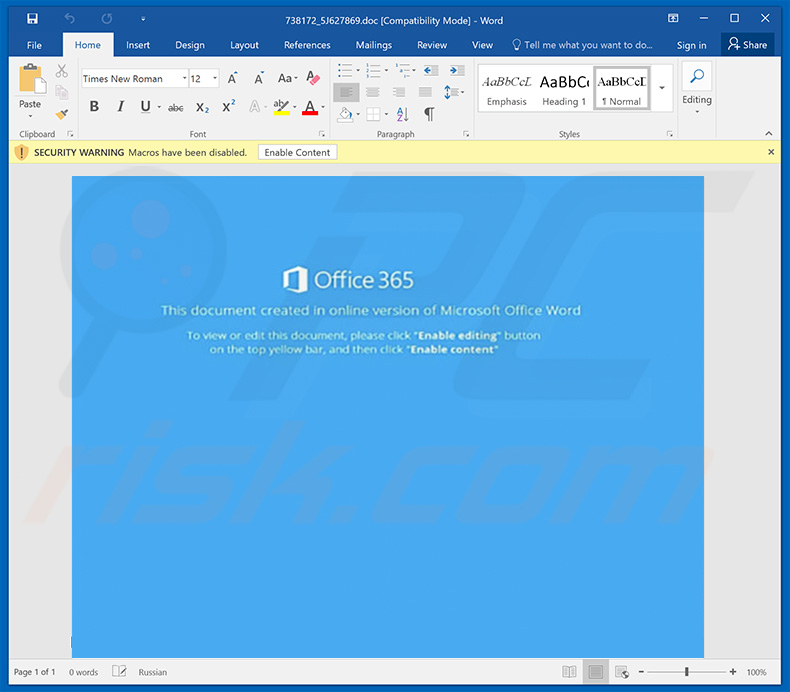
Umgehende automatische Entfernung von Malware:
Die manuelle Entfernung einer Bedrohung kann ein langer und komplizierter Prozess sein, der fortgeschrittene Computerkenntnisse voraussetzt. Combo Cleaner ist ein professionelles, automatisches Malware-Entfernungstool, das zur Entfernung von Malware empfohlen wird. Laden Sie es durch Anklicken der untenstehenden Schaltfläche herunter:
LADEN Sie Combo Cleaner herunterIndem Sie Software, die auf dieser Internetseite aufgeführt ist, herunterladen, stimmen Sie unseren Datenschutzbestimmungen und Nutzungsbedingungen zu. Der kostenlose Scanner überprüft, ob Ihr Computer infiziert ist. Um das Produkt mit vollem Funktionsumfang nutzen zu können, müssen Sie eine Lizenz für Combo Cleaner erwerben. Auf 7 Tage beschränkte kostenlose Testversion verfügbar. Eigentümer und Betreiber von Combo Cleaner ist RCS LT, die Muttergesellschaft von PCRisk.
Schnellmenü:
- Was ist Qakbot?
- SCHRITT 1. Manuelle Entfernung von Qakbot Malware.
- SCHRITT 2. Prüfen Sie, ob Ihr Computer sauber ist.
Wie entfernt man Malware manuell?
Die manuelle Entfernung einer Bedrohung ist ein komplizierter Prozess und es ist gewöhnlich besser, wenn Antivirus- oder Anti-Malware-Programme es automatisch machen. Um diese Malware zu entfernen, empfehlen wir Combo Cleaner Antivirus für Windows zu verwenden. Wenn Sie Malware manuell entfernen möchten, müssen Sie zunächst den Namen der Malware identifizieren, die Sie entfernen möchten. Hier ist ein Beispiel eines verdächtigen Programms, das auf dem Computer eines Benutzers ausgeführt wird:

Wenn Sie die Liste von Programmen geprüft haben, die auf Ihrem Computer laufen, zum Beipiel mit dem Task-Manager, und ein Programm identifiziert haben, das verdächtig aussieht, sollten Sie mit diesen Schritten fortfahren:
 Laden Sie ein Programm namens Autoruns herunter. Dieses Programm zeigt Auto-Start Anwendungen, Register und Dateisystem Standorte.
Laden Sie ein Programm namens Autoruns herunter. Dieses Programm zeigt Auto-Start Anwendungen, Register und Dateisystem Standorte.

 Starten Sie Ihren Computer im abgesicherten Modus:
Starten Sie Ihren Computer im abgesicherten Modus:
Windows XP und Windows 7 Nutzer: Starten Sie Ihren Computer im abgesicherten Modus. Klicken Sie auf Start, klicken Sie auf Herunterfahren, klicken Sie auf OK. Während Ihr Computer neu startet, drücken Sie die F8 Taste auf Ihrer Tastatur mehrmals bis Sie das Windows Erweiterte Optionen Menü sehen. Wählen Sie dann Abgesicherter Modus mit Netzwerktreibern aus der Liste.

Das Video zeigt, wie man Windows 7 im "Abgesicherten Modus mit Netzwerktreibern" startet:
Windows 8 Nutzer: Gehen Sie auf den Windows 8 Startbildschirm, geben Sie Erweitert ein und wählen Sie Einstellungen in den Suchergebnissen aus. Klicken Sie auf Erweiterte Startoptionen, wählen Sie Erweiterten Start im geöffneten "Allgemeine PC Einstellungen" Fenster. Ihr Computer wird jetzt in das "Erweiterte Startoptionen Menü" starten. Klicken Sie auf das "Problembehandlung" Feld, dann klicken Sie auf "Erweiterte Optionen". Auf dem erweiterte Optionen Bildschirm, klicken Sie auf "Starteinstellungen". Klicken Sie auf "Neustart". Ihr PC wird in den Starteinstellungen Bildschirm starten. Drücken Sie "5" um im Abgesicherten Modus mit Netzwerktreibern zu starten.

Das Video zeigt, wie man Windows 8 im "Abgesicherten Modus mit Netzwerktreibern" startet:
Windows 10 Nutzer: Klicken Sie auf das Windows Logo und wählen Sie die Power Schaltfläche. Im geöffneten Menü klicken Sie auf "Neu starten", während Sie die "Umschalttaste" auf Ihrer Tastatur gedrück halten. Im "Eine Option wählen" Fenster klicken Sie auf "Fehlerdiagnose", wählen Sie dann "Erweiterte Optionen". Im erweiterte Optionen Menü, wählen Sie "Starteinstellungen" und klicken Sie auf das "Neu starten" Feld. Im folgenden Fenster sollten Sie die "F5" Taste Ihrer Tastatur drücken. Das wird Ihr Betriebssystem im Abgesicherten Modus mit Netzwerktreibern neu starten.

Das Video zeigt, wie man Windows 10 im "Abgesicherten Modus mit Netzwerktreibern" startet:
 Extrahieren Sie das Download-Archiv und führen Sie Die Datei Autoruns.exe aus.
Extrahieren Sie das Download-Archiv und führen Sie Die Datei Autoruns.exe aus.

 In der Anwendung Autoruns, klicken Sie auf "Optionen" oben und entfernen Sie das Häkchen bei den Optionen "Leere Standorte entfernen" und "Windowseinträge verstecken". Nach diesem Prozess, klicken Sie auf das Symbol "Aktualisieren".
In der Anwendung Autoruns, klicken Sie auf "Optionen" oben und entfernen Sie das Häkchen bei den Optionen "Leere Standorte entfernen" und "Windowseinträge verstecken". Nach diesem Prozess, klicken Sie auf das Symbol "Aktualisieren".

 Prüfen Sie die Liste der Autoruns Anwendung und finden Sie die Malware Datei, die Sie entfernen möchten.
Prüfen Sie die Liste der Autoruns Anwendung und finden Sie die Malware Datei, die Sie entfernen möchten.
Sie sollten ihren vollständigen Pfad und Namen aufschreiben. Beachten Sie, dass einige Malware ihre Prozessnamen und legitimen Prozessnamen von Windows versteckt. Jetzt ist es sehr wichtig, dass Sie keine Systemdateien entfernen. Nachdem Sie das verdächtige Programm gefunden haben, das Sie entfernen möchten, machen Sie einen Rechtsklick über den Namen und wählen Sie "Löschen".

Nachdem die Malware durch die Autoruns Anwendung entfernt wurde (dies stellt sicher, dass die Malware sich beim nächsten Hochfahren des Systems nicht automatisch ausführt), sollten Sie nach dem Namen der Malware auf Ihrem Computer suchen. Stellen Sie sicher, dass Sie alle versteckten Dateien und Ordner aktivieren bevor Sie fortfahren. Wenn Sie die Datei oder Malware gefunden haben, entfernen Sie diese.

Starten Sie Ihren Computer in normalen Modus. Die Befolgung dieser Schritte sollte beim Entfernen jeglicher Malware von Ihrem Computer helfen. Beachten Sie, dass die manuelle Entfernung von Bedrohungen fortgeschritten Computerfähigkeiten voraussezt. Es wird empfohlen, die Entfernung von Malware Antivirus- und Anti-Malware-Programmen zu überlassen. Diese Schritte könnten bei fortgeschrittenen Malwareinfektionen nicht funktionieren. Es ist wie immer besser, eine Infektion zu vermeiden, anstatt zu versuchen, Malware danch zu entfernen. Um Ihren Computer sicher zu halten, stellen Sie sicher, dass Sie die neuesten Updates des Betriebssystems installieren und Antivirus-Software benutzen.
Um sicher zu sein, dass Ihr Computer frei von Malware-Infektionen ist, empfehlen wir einen Scan mit Combo Cleaner Antivirus für Windows.
Teilen:

Tomas Meskauskas
Erfahrener Sicherheitsforscher, professioneller Malware-Analyst
Meine Leidenschaft gilt der Computersicherheit und -technologie. Ich habe mehr als 10 Jahre Erfahrung in verschiedenen Unternehmen im Zusammenhang mit der Lösung computertechnischer Probleme und der Internetsicherheit. Seit 2010 arbeite ich als Autor und Redakteur für PCrisk. Folgen Sie mir auf Twitter und LinkedIn, um über die neuesten Bedrohungen der Online-Sicherheit informiert zu bleiben.
Das Sicherheitsportal PCrisk wird von der Firma RCS LT bereitgestellt.
Gemeinsam klären Sicherheitsforscher Computerbenutzer über die neuesten Online-Sicherheitsbedrohungen auf. Weitere Informationen über das Unternehmen RCS LT.
Unsere Anleitungen zur Entfernung von Malware sind kostenlos. Wenn Sie uns jedoch unterstützen möchten, können Sie uns eine Spende schicken.
SpendenDas Sicherheitsportal PCrisk wird von der Firma RCS LT bereitgestellt.
Gemeinsam klären Sicherheitsforscher Computerbenutzer über die neuesten Online-Sicherheitsbedrohungen auf. Weitere Informationen über das Unternehmen RCS LT.
Unsere Anleitungen zur Entfernung von Malware sind kostenlos. Wenn Sie uns jedoch unterstützen möchten, können Sie uns eine Spende schicken.
Spenden
▼ Diskussion einblenden